Tomcat安装及配置流程
一:下载安装JDK
- 首先进入Oracle官网下载JDK;
https://www.oracle.com/java/technologies/downloads/#java11
官网下载需要注册登录Oracle网站
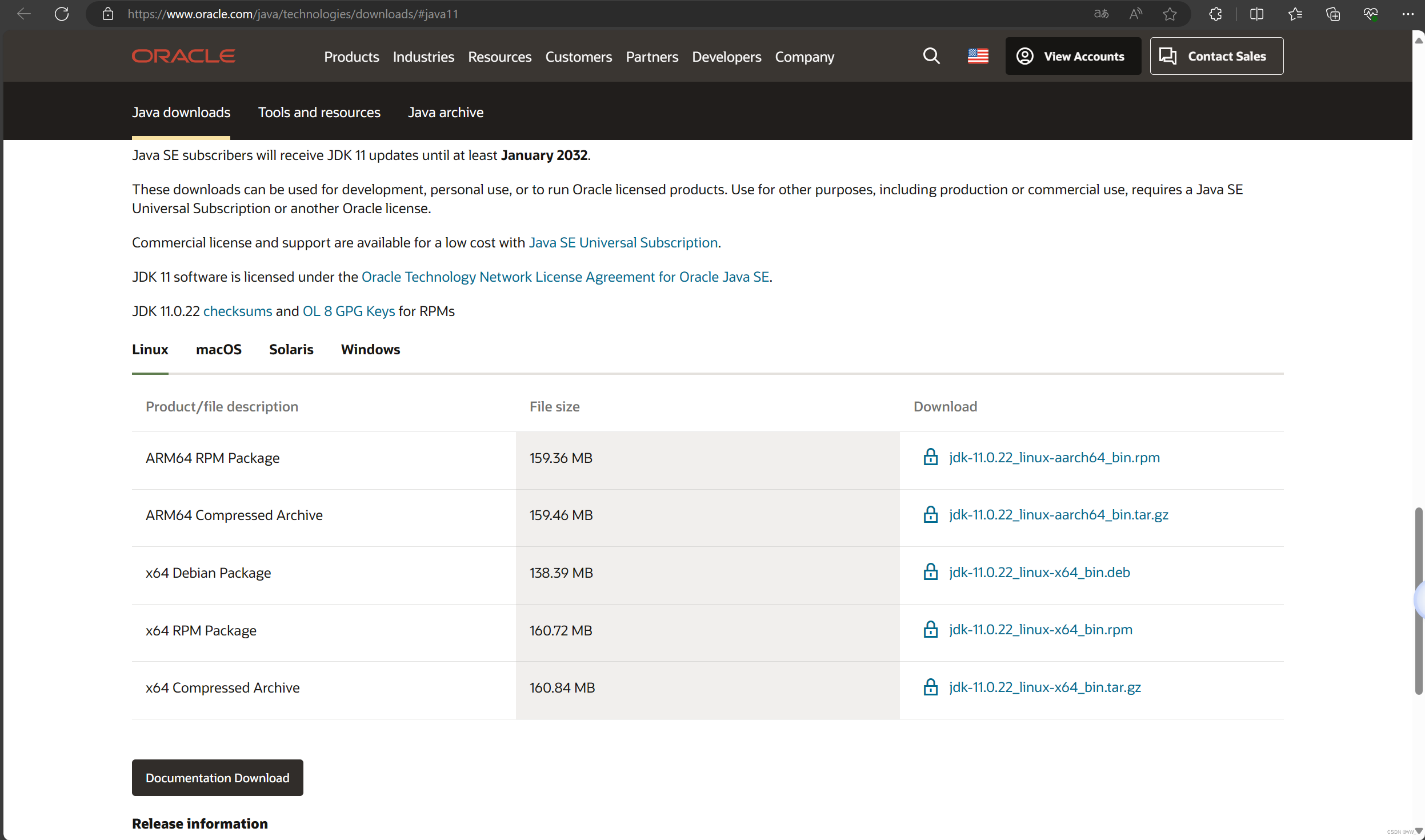
- 下一步点击下载:
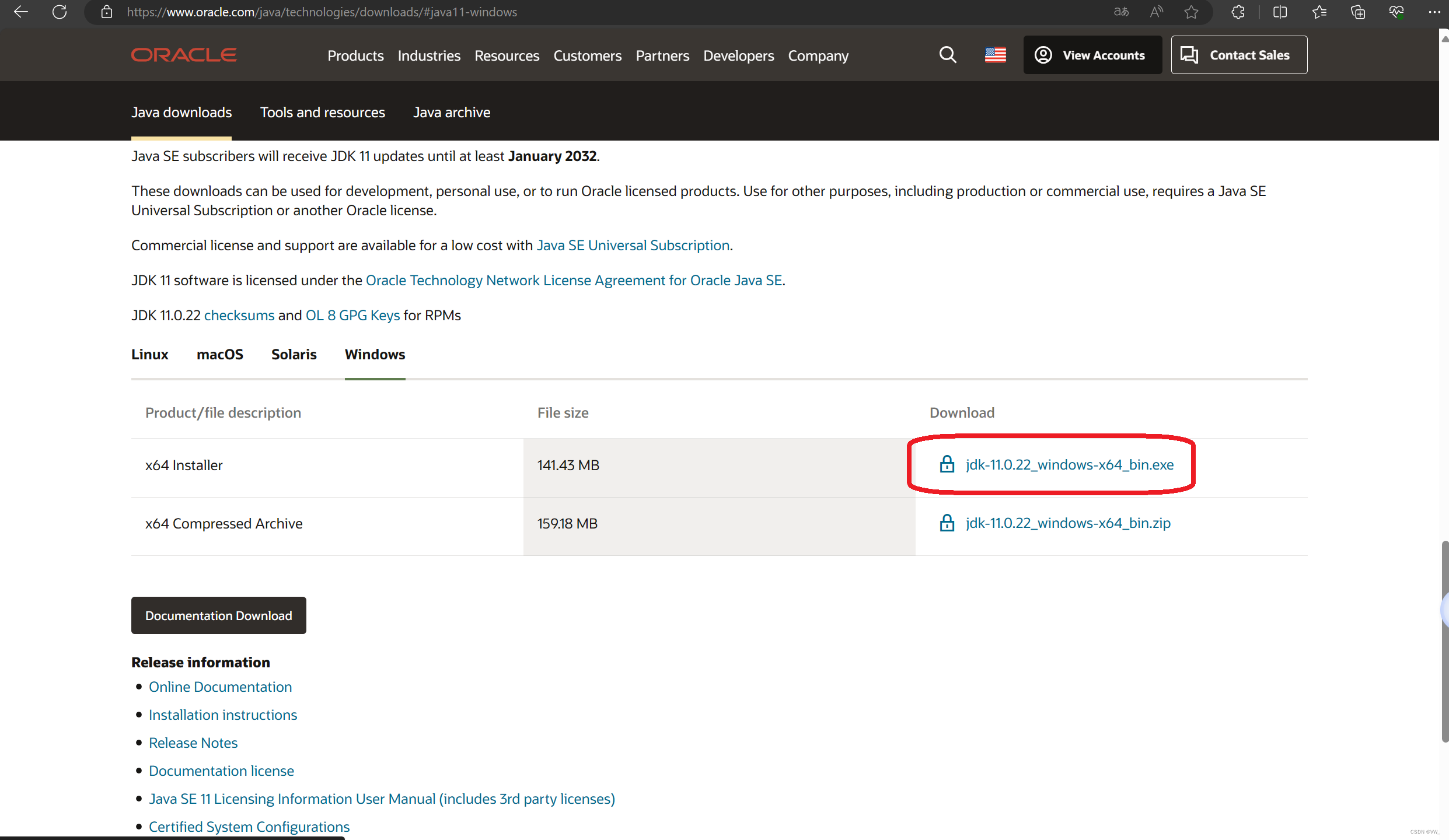
- 下载后安装即可

二:下载安装Tomcat
- 首先进入Apache Tomcat官网下载Tomcat
https://tomcat.apache.org/
>版本这里选择的是10版本(最新版的不太稳定)
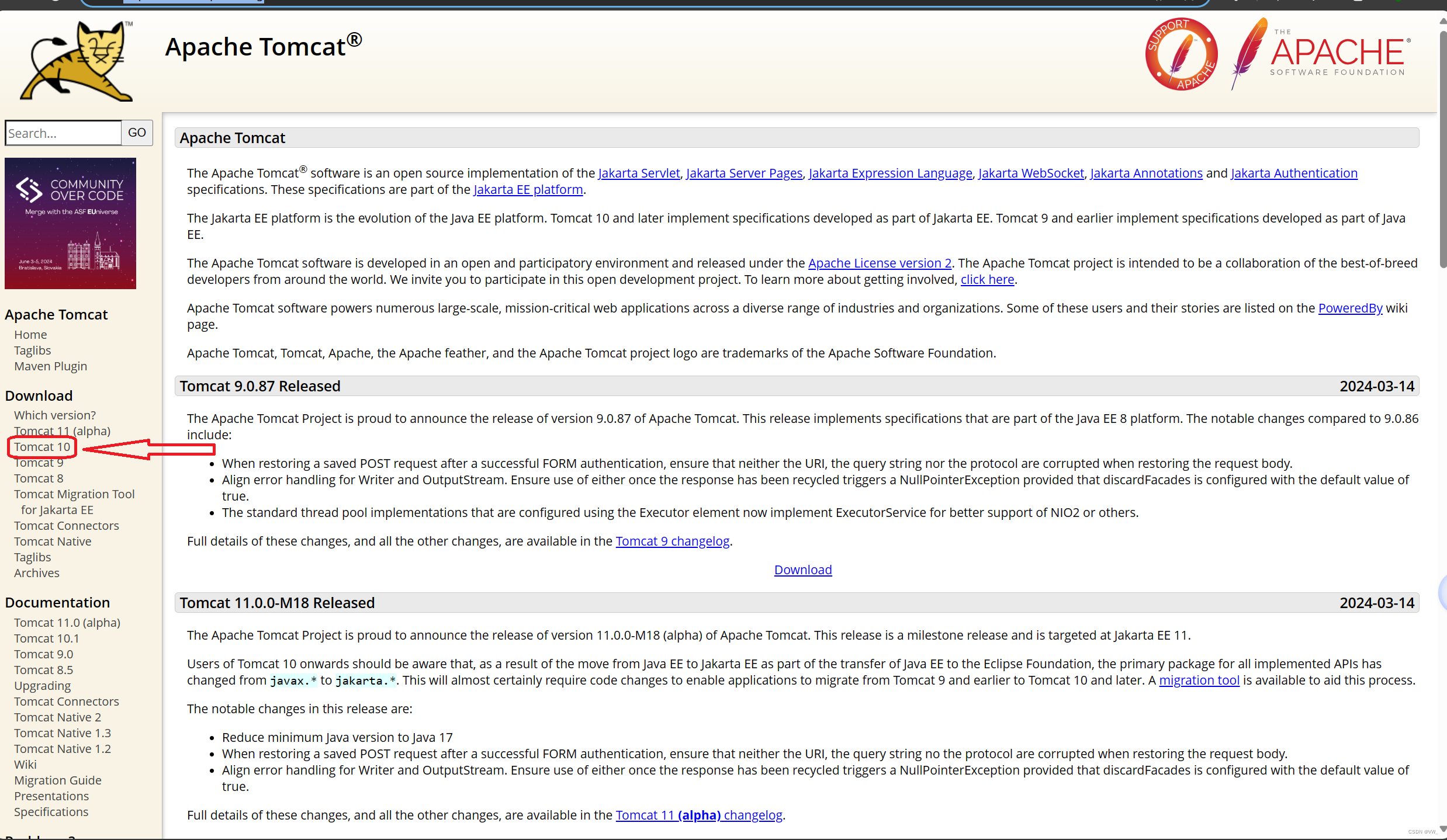
2. 下一步单击下载
这里选择的是Windows 64位 操作系统
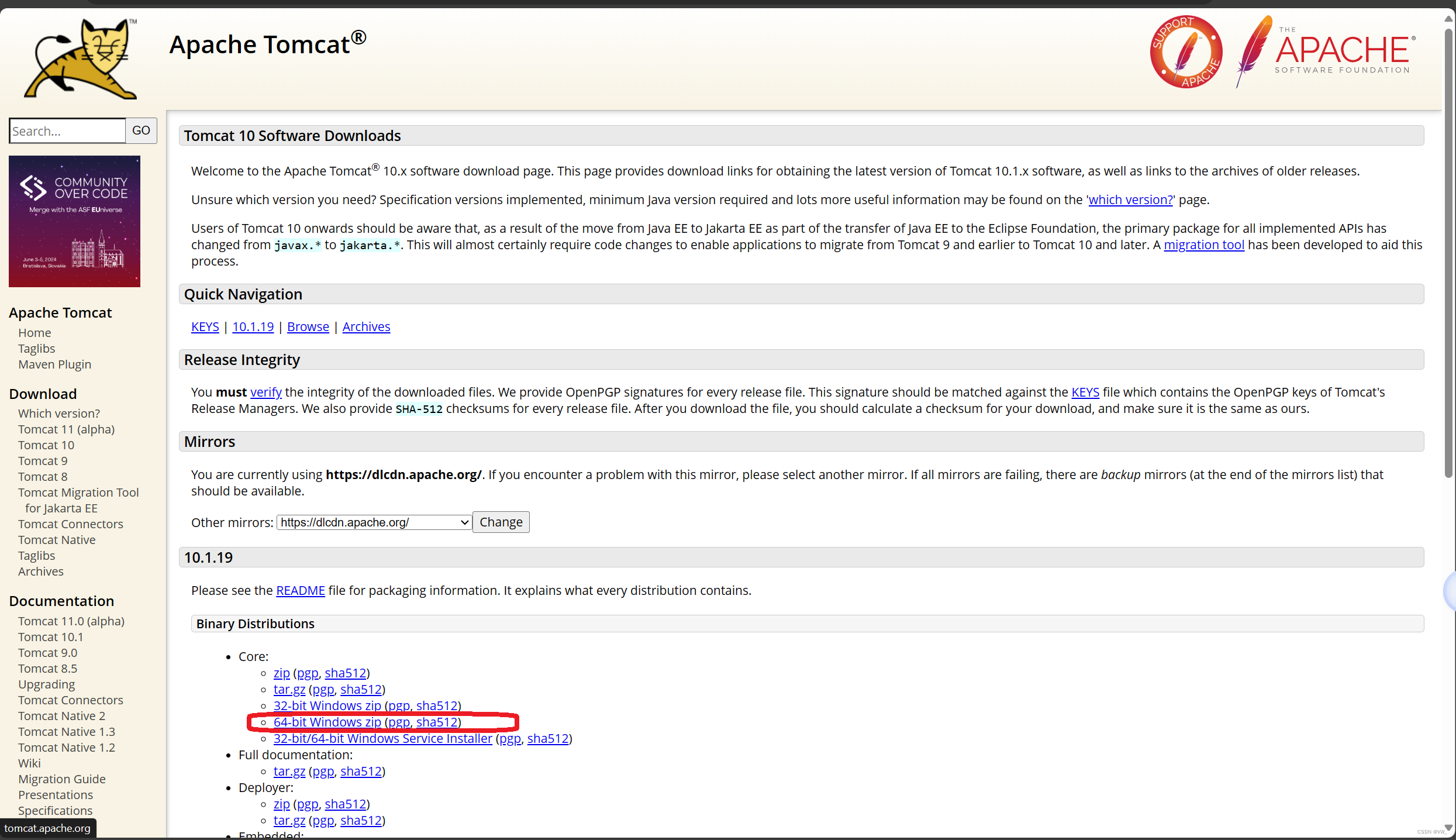
3. 下载并压缩即可
压缩包免安装的,解压到指定目录就可以了

三:配置环境变量
- 首先右击此电脑——属性——打开高级系统设置:

2.点击环境变量
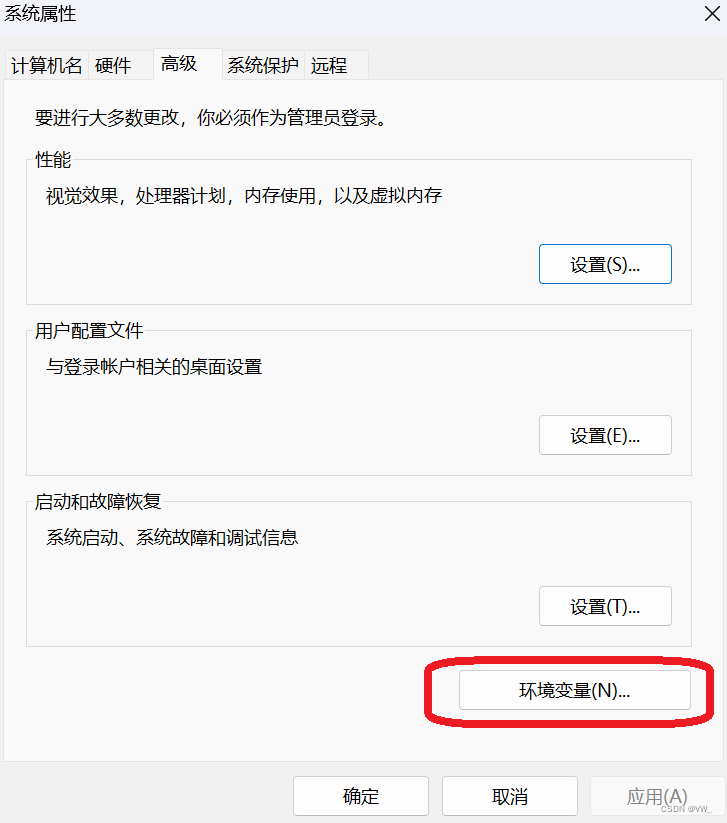
2. 在下边系统变量一栏点击新建

-
再对话框中输入变量名和变量值
变量名:JAVA_HOME
变量值:变量值是Tomcat的安装地址
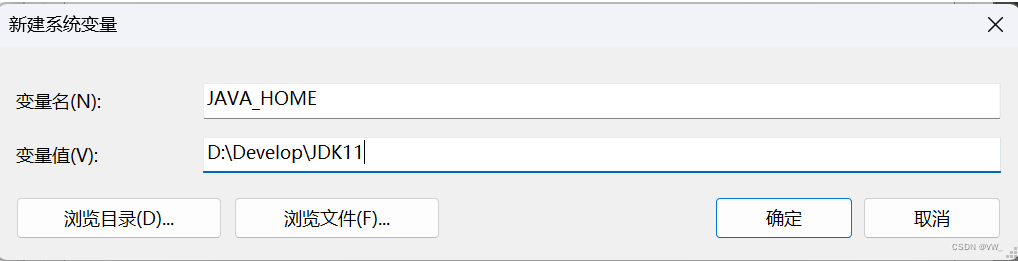
-
单击确定——确定——确定
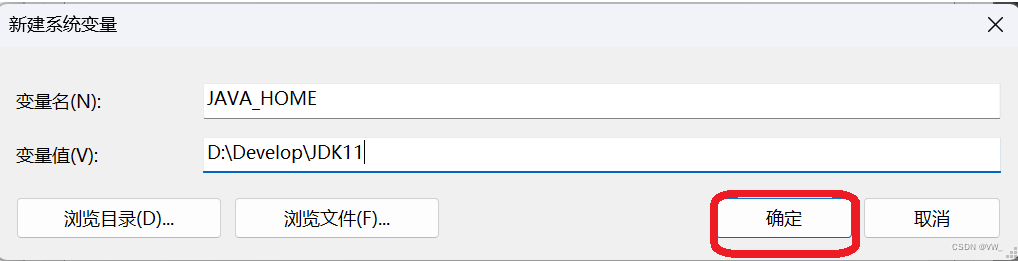
四:验证Tomcat是否配置成功
- 首先找到并进入解压的Tomcat文件夹下并找到startup.bat双击
如果出现一闪而过,很可能就是端口号8080被占用或者是环境变量配置不规范
端口号被占用可以尝试重启电脑,再把第四部分整个操纵流程走一遍
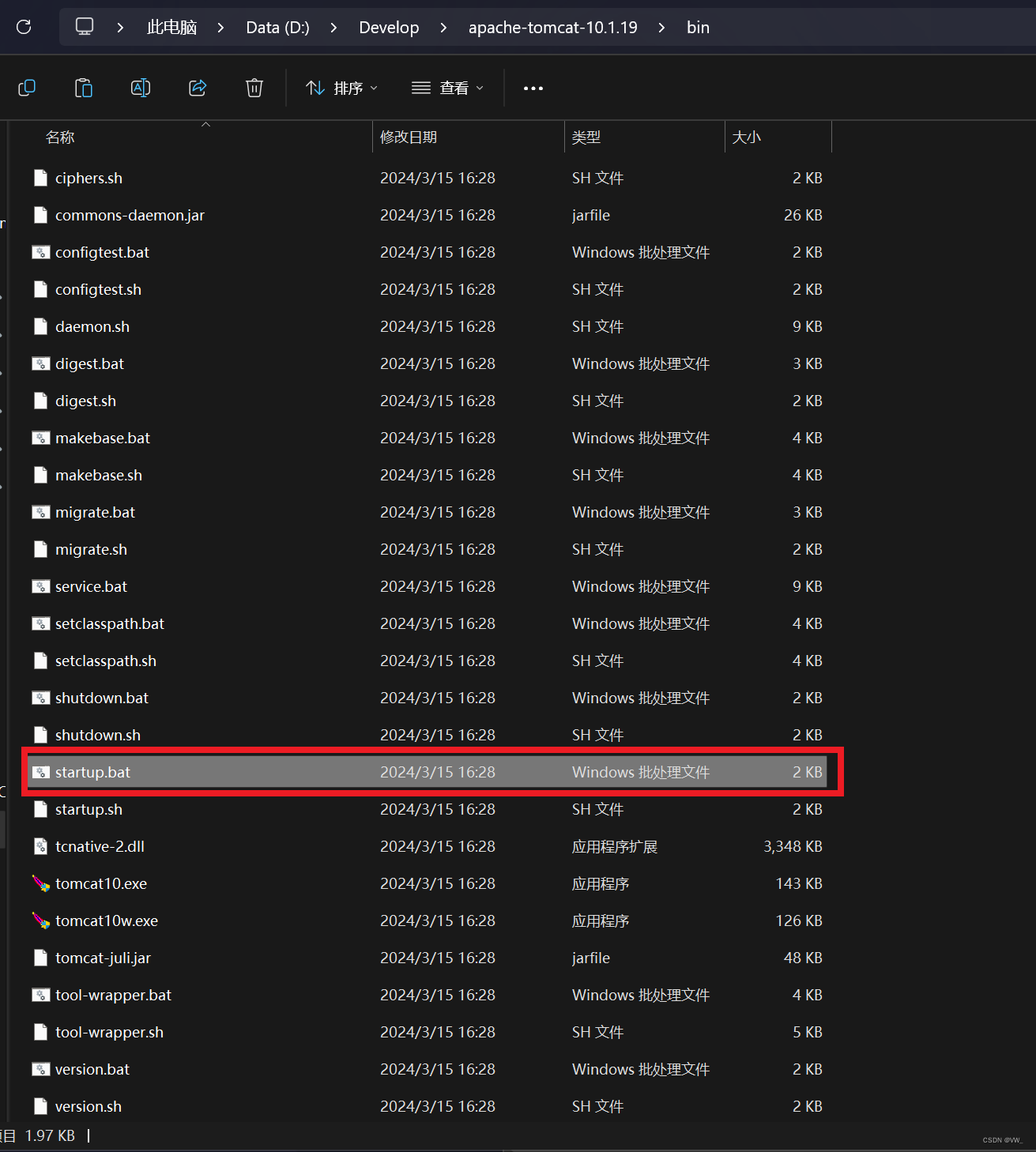
- 之后就会出现Tomcat启动窗口,就代表配置成功(不要关闭这个窗口进行下一步操作)
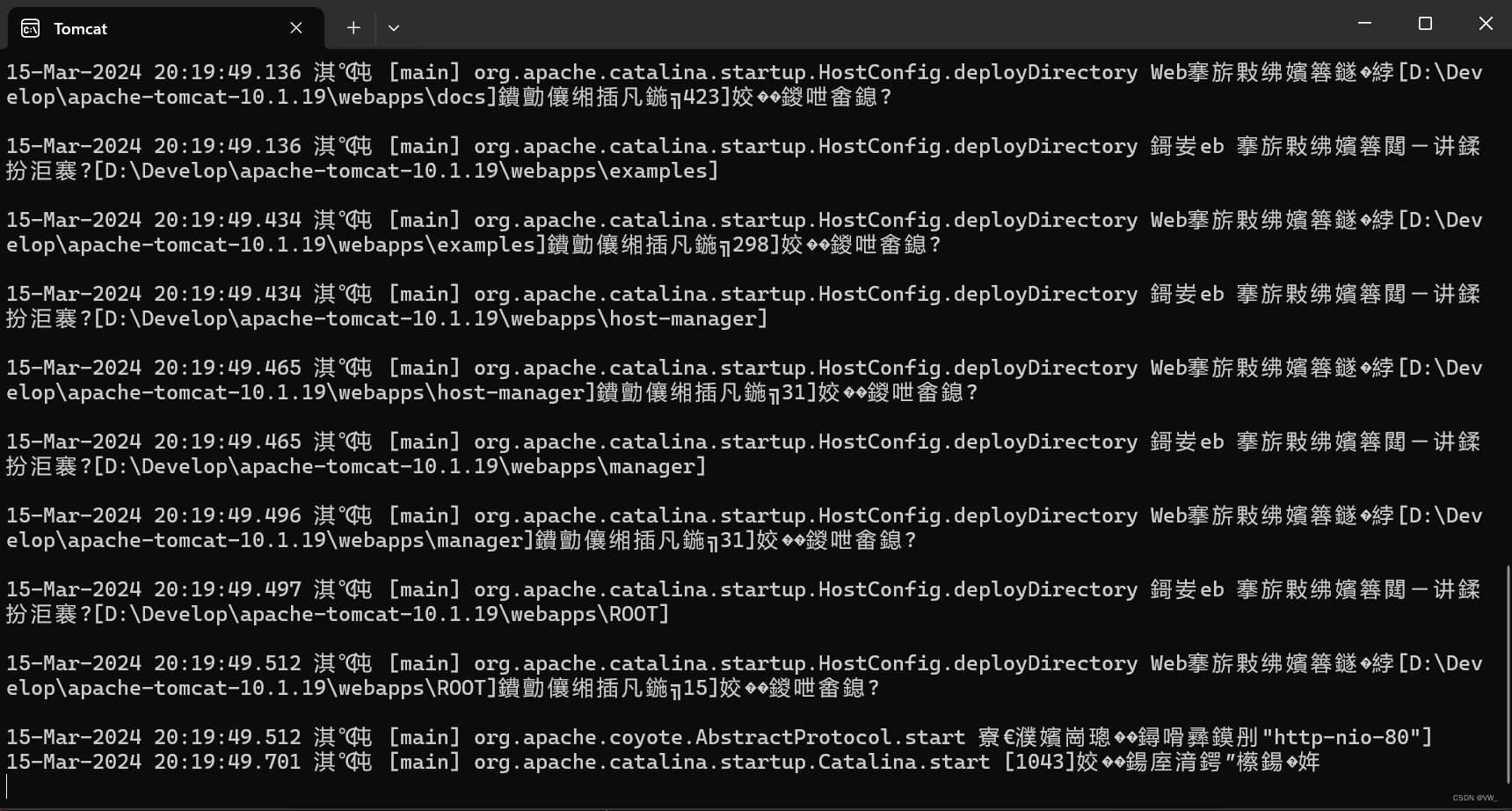
3.进入浏览器并在地址栏输入localhost:8080回车(Tomcat默认端口号为8080)
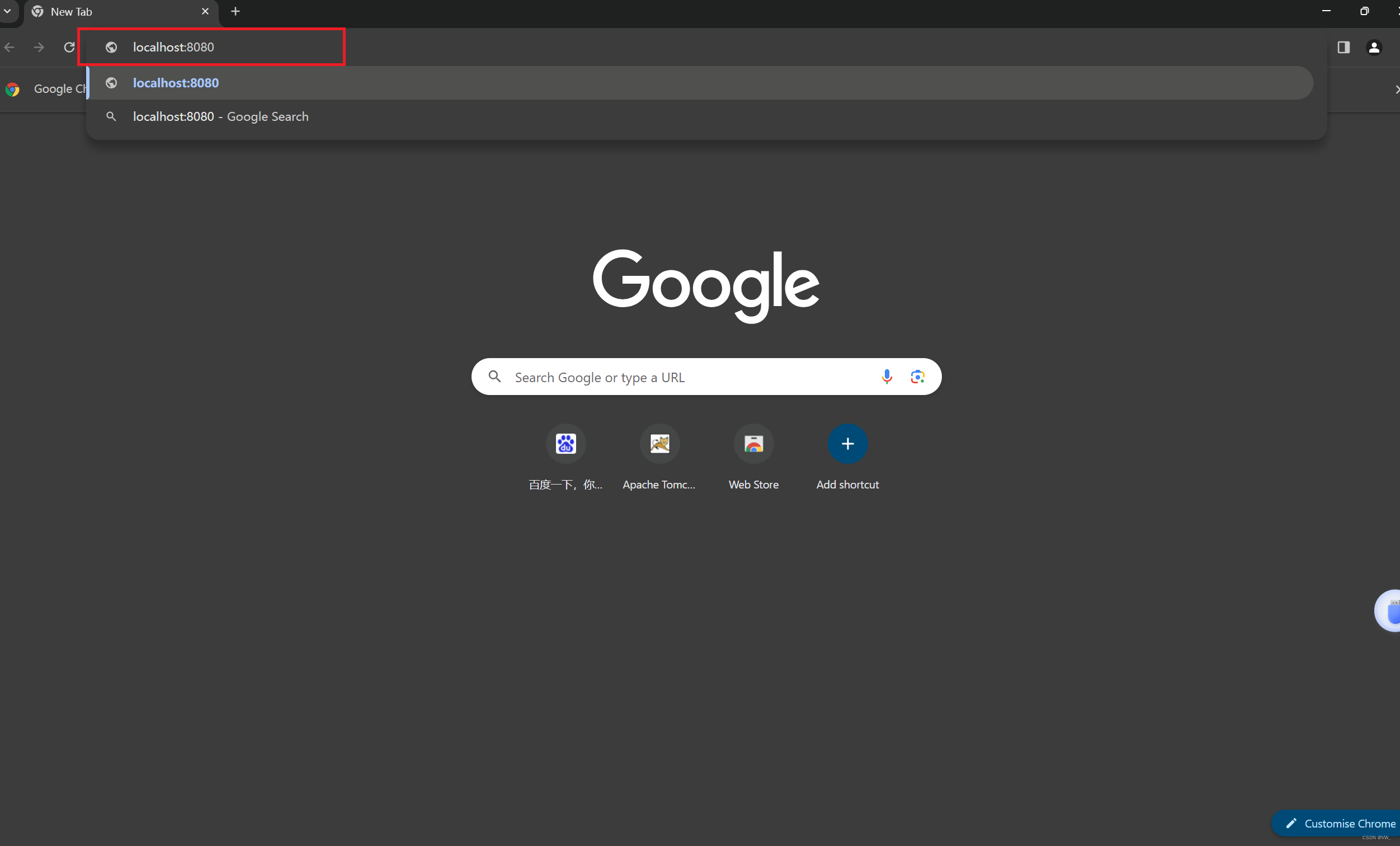
4.即可出现下图,就表示配置成功
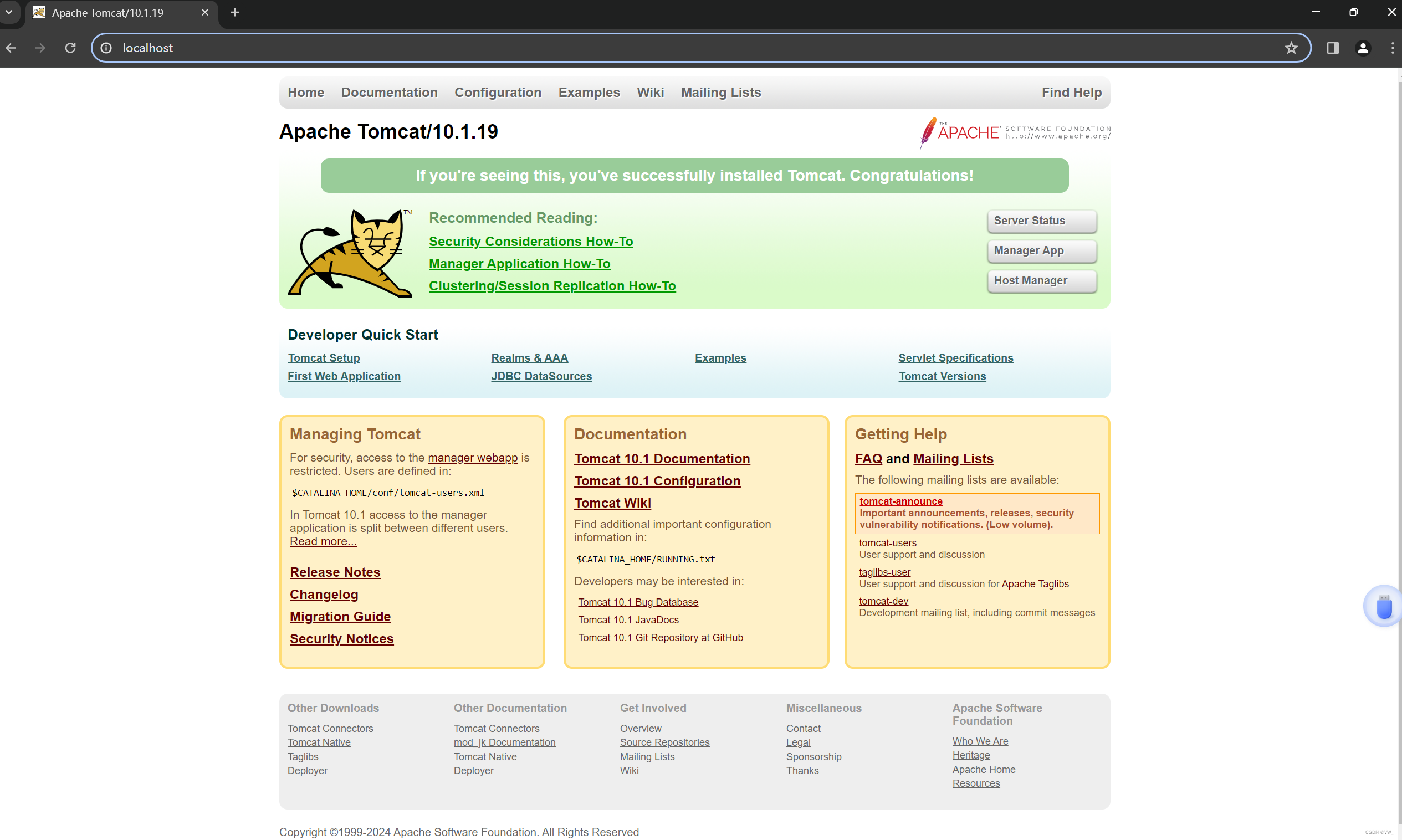
最后,本次Tomcat安装配置流程结束
祝你有所收获~






















 169
169











 被折叠的 条评论
为什么被折叠?
被折叠的 条评论
为什么被折叠?








